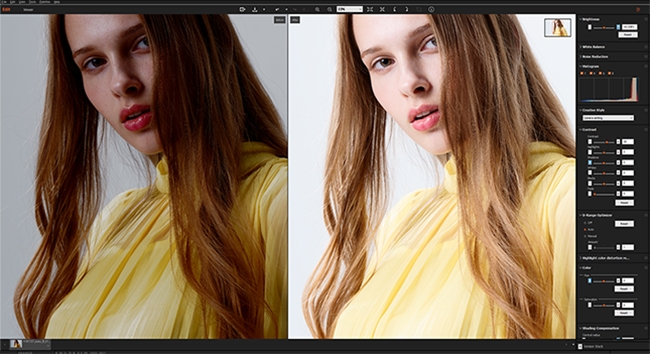
Imaging Edge Desktop是什麼?
Imaging Edge Desktop是一款桌面應用程式,將Imaging Edge系列的三種功能(Remote、Viewer和Edit)整合成一個。在首頁畫面,您可以執行許多工作,例如開始及更新每個功能、登入您的帳戶,以及檢查通知。
Imaging Edge Desktop圖示已變更。
說明中可能包含舊圖示的一些影像。
更新
-
2024-3-28
-
2023-12-14已推出 Imaging Edge Desktop (Remote/Viewer/Edit) 3.7.00.
- 新增了對 α9 III 的支援。
- 新增了對複合 RAW 拍攝的支援 (α9 III)。
- 新增了對在 [超大]、[超小] 和 [自訂] 之間切換自動對焦框大小的支援 (α9 III)。
- 新增了對切換擷取框大小以實現自訂白平衡的支援 (α9 III)。
- 新增了對設定風格外觀的支援。
- 修正了錯誤。
-
2023-2-22已推出 Imaging Edge Desktop 1.2.
-
2023-2-22已推出 Imaging Edge Desktop (Remote/Viewer/Edit) 3.6.00.
- RAW 沖印的影像品質已得到改善。
- 已新增對 macOS 13 的支援。
- 已修復一些問題。
-
2022-11-29已推出 Imaging Edge Desktop (Remote/Viewer/Edit) 3.5.01.
- 已修正 RAW 檔案沖洗期間執行傾斜角度修正時輸出影像可能出現條紋的問題。
-
2022-10-27已推出 Imaging Edge Desktop (Remote/Viewer/Edit) 3.5.00.
- 已實施動態修正功能來進行像素偏移多重拍攝。*
- 現已支援 ILCE-7RM5。
- 錯誤已修正。
* 支援的型號為 ILCE-1 和 ILCE-7RM5。
-
2022-8-23已推出 Imaging Edge Desktop (Remote/Viewer/Edit) 3.4.01.
- 已修復一些問題。
-
2022-7-14已推出 Imaging Edge Desktop (Remote/Viewer/Edit) 3.4.00.
- 新增對靈活曝光模式的支援。*
- 已修正錯誤。
* 支援的型號為 ILME-FX3。必須更新到最新的系統軟體。
-
2022-5-19已推出 Imaging Edge Desktop 1.1.01 (Win).
- 已修復一些問題。
-
2022-3-29已推出 Imaging Edge Desktop (Remote/Viewer/Edit) 3.3.02.
- 我們已修正沖印 RAW 檔案的輸出影像在某些條件下會出現條紋的問題。
-
2022-2-24已推出 Imaging Edge Desktop (Remote/Viewer/Edit) 3.3.01.
- 已修復一些問題。
-
2022-2-9已推出 Imaging Edge Desktop (Remote/Viewer/Edit) 3.3.00.
- 已新增對 Windows® 11 的支援。
- 已新增對 macOS 12 的支援。
- Viewer 中的縮圖顯示現在支援選取要為每個項目顯示的影像資訊。
-
2021-10-28已推出 Imaging Edge Desktop (Remote/Viewer/Edit) 3.2.01.
- 已修復一些問題。
-
2021-6-3已推出 Imaging Edge Desktop 1.1.
已推出 Imaging Edge Desktop (Remote/Viewer/Edit) 3.2.00.
- 如果已安裝Imaging Edge Desktop,請啟動它並如下所述執行更新程序。- 開始支援將 HEIF 檔案轉換為 JPEG 或 TIFF 檔案
- 開始支援檢視和編輯 HEIF 檔案。
- 開始支援 macOS 11。
-
2021-1-27已推出 Imaging Edge Desktop (Remote/Viewer/Edit) 3.1.00.
- 如果已安裝Imaging Edge Desktop,請將它啟動並按一下[更新]。- 增加了对 ILCE-1 的支持。
- 现在可通过 Viewer 显示拍摄时使用的对焦边框。*
* 使用 ILCE-7SM3 或 ILCE-1 拍摄的图像
-
2020-10-20已推出 Imaging Edge Desktop (Remote/Viewer/Edit) 3.0.01.
- 使用Edit變更為特定風格外觀之後,亮度不合適的問題已修正。
- 修正了其他問題。
-
2020-7-29已推出 Imaging Edge Desktop (Remote/Viewer/Edit) 3.0.
- 在 Edit 選項中新增了清晰度、淡化和銳利度範圍。
- 已新增對 ILCE-7SM3 的支援。無法檢視或編輯 HEIF 影像。
- (2020年9月14日新增)若要將HEIF檔案轉換成JPEG或TIFF格式,請使用HEIF Converter。 HEIF Converter
-
2020-5-20已推出 Imaging Edge Desktop (Remote/Viewer/Edit) 2.1.00 (Mac).
- 新增了對 macOS 10.15 的支援。
- 新增了在 macOS 10.15 上簡單製作縮時影片的支援。
-
2020-4-9已推出 Imaging Edge Desktop 1.0.02 (Mac).
- 已修復一些問題。
-
2020-3-10已推出 Imaging Edge Desktop 1.0.01 (Mac).
- 已修復一些問題。
-
2019-12-18已推出 Imaging Edge Desktop 1.0.
-
2019-11-27已推出 Imaging Edge (Remote/Viewer/Edit) 2.0.02 (Mac).
- 已修復一些問題。
-
2019-10-7已推出 Imaging Edge (Remote/Viewer/Edit) 2.0.01.
- 已修復一些問題。
-
2019-8-7已推出 Imaging Edge (Remote/Viewer/Edit) 2.0.00.
- 改進了 RAW 開發的影像品質。
- 支援 ILCE-7RM4 的 RAW 資料。*
- 改進了 RAW 開發和遠端拍攝的效能。
- 支援透過 Wi-Fi 連線進行遠端拍攝。
* 使用 ILCE-7RM4 的 RAW 資料時,請確保更新至新版本。
-
2019-1-30已推出 Imaging Edge (Remote/Viewer/Edit) 1.4.00.
- 支援製作縮時影片。(Viewer)
- 支援使用「比較顯示」和「集合」功能。您可以更高效地選取相片。(Viewer)
- 支援自動更新「顯示多重瀏覽」。您可以利用它來製作定格影片。(Remote)
- 改進了穩定性。(Remote/Viewer/Edit)
-
2018-10-10已推出 Imaging Edge (Remote/Viewer/Edit) 1.3.01.
- 穩定性已改善。
* 使用 2018 年 10 月 10 日之後發佈主要系統軟體更新的產品或未來將發佈的產品之使用者,將需要此 Imaging Edge (Remote / Viewer / Edit) 1.3.01 或更新版本。
-
2018-7-12已推出 Imaging Edge (Remote/Viewer/Edit) 1.3.00.
- 穩定性已改善。
-
2018-5-8已推出 Imaging Edge (Remote/Viewer/Edit) 1.2.00.
- 捕捉間隔 0.5 秒已加入到像素偏移多重拍攝設定。
* ILCE-7RM3 型號需要系統軟體更新 (1.10 版或更新版本)。
- 穩定性已改善。
-
2018-2-27已推出 Imaging Edge (Remote/Viewer/Edit) 1.1.00.
- 對於從 PC 的遠端拍攝,資料傳輸速度加快了約 10%。
- 對於 RAW 影像調整,回應速度加快了約 65%。
- 改善了使用網路磁碟機時的可靠性。
- 改善了可操作性、遠端拍攝期間的定向偵測 (垂直/水平)、B 門拍攝的曝光時間規格,以及增強了影像篩選功能等等。
*1 已使用 α7R III、SuperSpeed USB (USB 3.1 Gen 1) 和未壓縮的 RAW (L: 7952 x 5304)+JPEG Extra fine 測量多張影像的傳輸速度。
*2 測量條件: CPU Intel® Core™ i7-6700 Processor 3.40GHz、記憶體 8GB、OS Windows® 7 Professional 以及未壓縮的 RAW (α7R III,L: 7952 x 5304)
-
2017-12-14已推出 Imaging Edge (Remote/Viewer/Edit) 1.0.01.
- 修正了沖印 RAW 檔案時影像中央可能出現黑點的問題。
- 修正了從使用 ILCE-9 或 ILCE-7RM3F 拍攝的 RAW 檔案輸出 JPEG 時,JPEG 檔案中不包含拍攝日期和時間的問題。
- 修正了沖印 RAW 檔案時根據特定條件,影像輸出中可能出現線條的問題。
- 修正了其他問題。
* 更新將重設1.0.00 版中設定的[色彩管理(監控設定檔)]和[在「Remote」中儲存資料夾目的地和關聯的外部程式]設定。更新後,請重新進行這些設定。(僅Windows®)
-
2017-11-16已推出 Imaging Edge (Remote/Viewer/Edit) 1.0.00.
下載及安裝
第一次安裝Imaging Edge Desktop
- 從下載網站下載exe或dmg檔案。
- 連按兩下下載的檔案。
- 針對Windows:Imaging Edge Desktop將會安裝在您電腦上,並會自動啟動首頁畫面。
- 針對Mac:將會開啟含有 “ied_x_x_xx.pkg”檔案的資料夾。連按兩下“ied_x_x_xx.pkg”以安裝Imaging Edge Desktop。安裝之後,從應用程式資料夾中選取
 (Imaging Edge Desktop)加以啟動。
(Imaging Edge Desktop)加以啟動。 - 此操作將在您電腦上安裝Imaging Edge Desktop。
- 首頁畫面上會出現橘色的[下載]按鈕;請按一下該按鈕。
- 將會下載Remote/Viewer/Edit功能。只會下載一個檔案。

- 按兩下下載的檔案(exe或“IE_INST.pkg”)。
- 此操作將在您電腦上安裝最新版的Imaging Edge Desktop (Remote/Viewer/Edit)。
- 安裝之後,當PC連接到網路時,首次啟動Imaging Edge Desktop和Remote/Viewer/Edit。
更新Imaging Edge Desktop
- 啟動已安裝的Imaging Edge Desktop副本。
- 按一下畫面右上角顯示的橘色[更新]按鈕。
- 將會下載Imaging Edge Desktop更新檔案。
- 如果是從1.0版更新,則[更新]按鈕會顯示在設定畫面上。
- 如果沒有出現[更新]按鈕,則表示已安裝最新版的Imaging Edge Desktop。
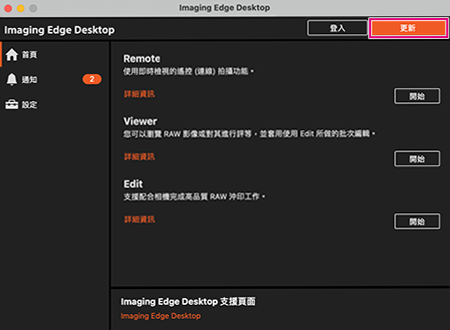
- 按兩下下載的檔案(exe或“IE_INST.pkg”)。
- 此操作將在您電腦上安裝最新版的Imaging Edge Desktop。
- 安裝之後,當PC連接到網路時,首次啟動Imaging Edge Desktop和Remote/Viewer/Edit。
從Imaging Edge Desktop更新Remote/Viewer/Edit
- 啟動已安裝的Imaging Edge Desktop副本。
- 按一下主畫面右側顯示的橘色[更新]按鈕。
- 接著會下載Remote/Viewer/Edit功能的更新檔案。只會下載一個檔案。
- 如果沒有出現[更新]按鈕,則表示已安裝最新版的Imaging Edge Desktop (Remote/Viewer/Edit)。
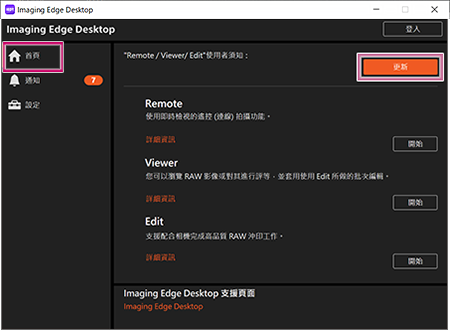
- 按兩下下載的檔案(exe或“IE_INST.pkg”)。
- 此操作將在您電腦上安裝最新版的Imaging Edge Desktop (Remote/Viewer/Edit)。
- 安裝之後,當PC連接到網路時,首次啟動Imaging Edge Desktop和Remote/Viewer/Edit。